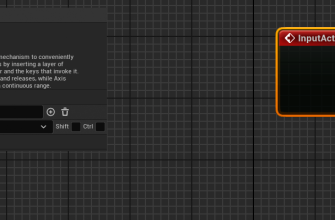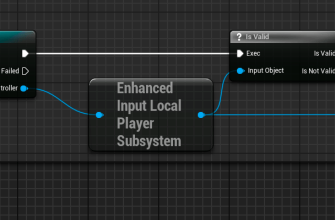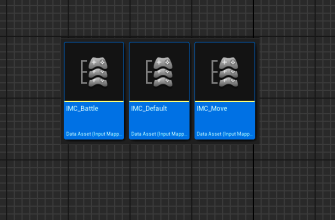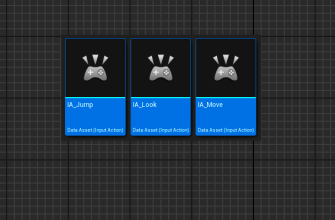Приветствую Вас, дорогие друзья, с Вами Будуев Антон. В данной статье мы разберем, как бесплатно скачать и установить игровой движок Unreal Engine на русском языке.
Также рекомендую скачать мою бесплатную книгу по Blueprint для Unreal Engine.
Основная цель книги — дать общий, целостный и понятный обзор системы Blueprint. Книга предлагает взгляд с высоты «птичьего полёта» — ясную и чёткую карту игрового мира Unreal Engine, которая поможет увидеть ключевые взаимосвязи и понять, как устроена система визуального скриптинга.
Зарегистрироваться в ЛК и скачать книгу [Blueprints. Взгляд с высоты «птичьего полёта»]
Установка лаунч-менеджера Epic Games (для последующей загрузки движка Анрил Энджин)
Я заметил, что многие интересуются, как скачать Unreal Engine через торрент. На самом деле torrent раздачи не нужны. Движок UE5 (UE4) для создания игр можно скачать официально и бесплатно. Процесс загрузки и установки довольно прост и не требует сложных действий.
Однако, чтобы скачать Анрил Энджин, требуется произвести несколько дополнительных шагов. Дело в том, что прямой ссылки download не существует. Вместо этого загрузка и установка выбранной версии движка (UE4 или UE5) происходит через лаунчер Epic Games. В общем, все эти шаги мы рассмотрим ниже в статье.
Также, если Вам нужен русский язык, то необходимо произвести некоторые настройки после установки. Об этом опять же поговорим ниже.
Прежде чем скачать Анрил Энджин на свой компьютер, убедитесь, что Ваш ПК соответствует системным требованиям игрового движка.
Итак, первое, что нужно сделать, чтобы скачать Unreal Engine, это установить лаунч-менеджер Epic Games. Перейдите на официальный сайт Unreal Engine по этой прямой ссылке. На странице, которая откроется перед Вами, нажмите на кнопку Download Launcher.
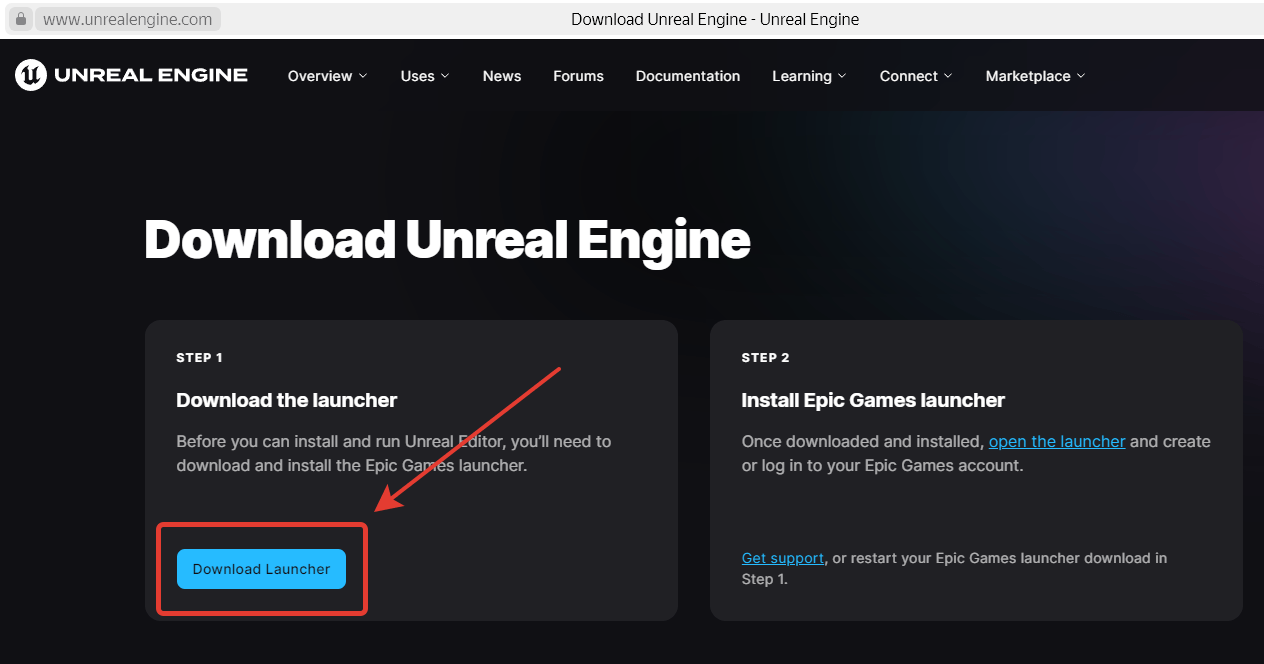
В результате в папку загрузки Вашего компьютера будет скачан файл инсталлятора лаунчера (установщик unreal engine install). Запустите данный файл. В открывшемся окне выберите папку для установки лаунчера Epic Games. Если Вы хотите оставить путь установки по умолчанию, просто оставьте его без изменений. После этого установите лаунчер, нажав кнопку Установить в окне запущенного инсталлятора.
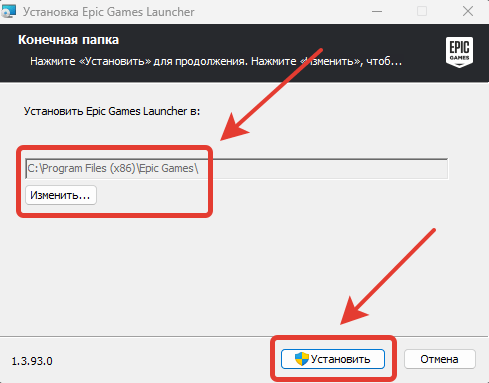
В процессе установки несколько раз подтвердите изменения на Вашем ПК, нажав Да. В это время инсталлятор будет скачивать сам лаунчер (примерно 500–600 Мб), поэтому потребуется некоторое время. Скорость загрузки будет зависеть от Вашего интернет-соединения.
После установки лаунчер должен запуститься автоматически. Обычно он загружается с языковыми настройками операционной системы (Windows). Если Вам нужно изменить язык, нажмите на значок «шестерёнка» в левом нижнем углу и выберите нужный язык в настройках.
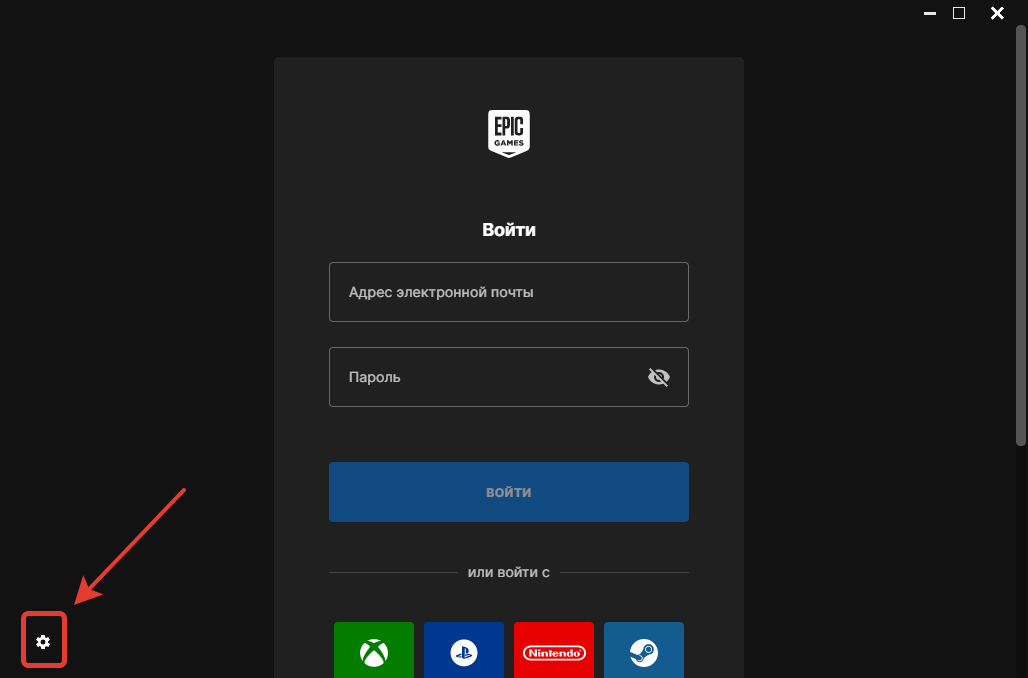
Регистрация аккаунта в Epic Games
После установки лаунчера Вам нужно будет авторизоваться в нём. Если Вы уже зарегистрированы в Epic Games, просто введите свои данные и авторизуйтесь. В противном случае нужно будет пройти регистрацию.
Обратите внимание! Epic Games предоставляет возможность автоматической регистрации через аккаунты других сервисов (Google, Apple, Steam). Однако я рекомендую Вам зарегистрироваться непосредственно через Epic Games. Иначе лаунчер может начать часто «вылетать» и требовать повторной авторизации, что весьма раздражает.
Итак, в стартовом окне лаунчера нажмите на ссылку Создать учётную запись. Введите регистрационные данные и завершите процедуру регистрации.
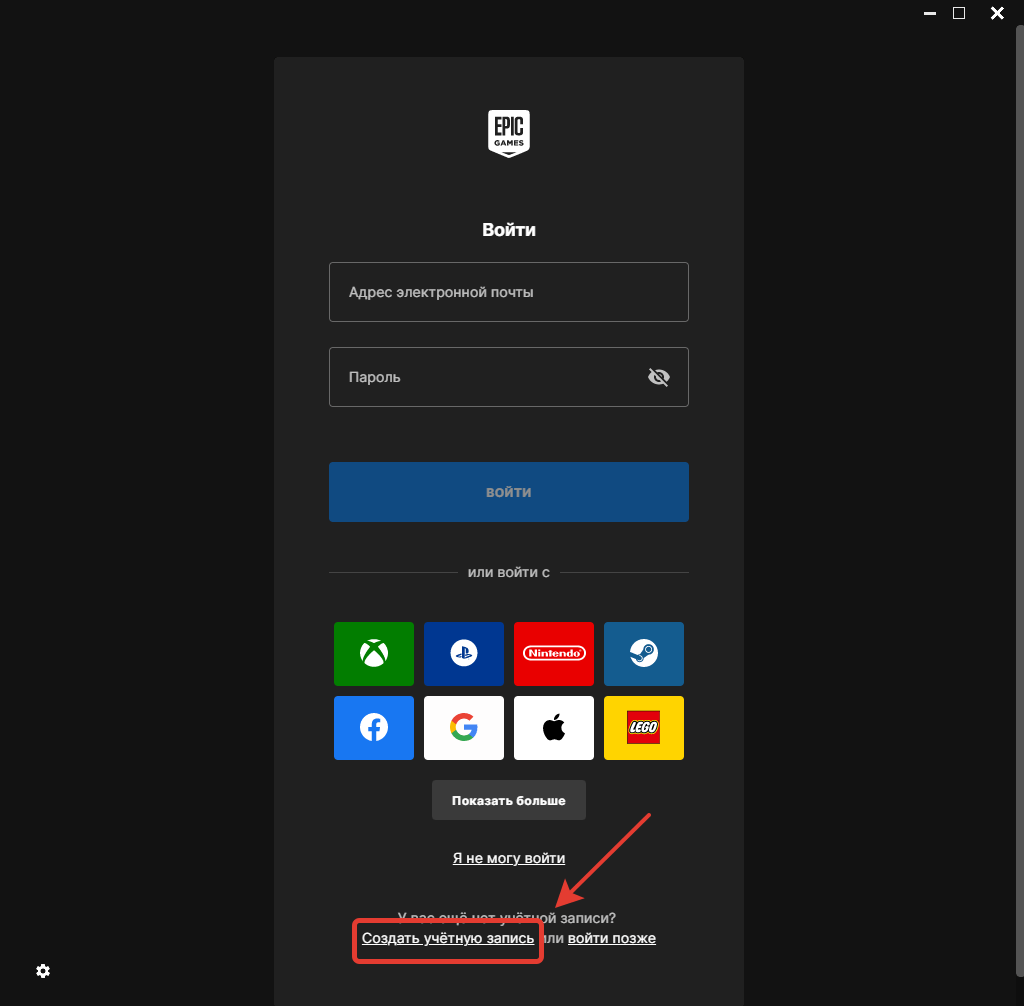
Как скачать и установить Unreal Engine (UE4, UE5)
После входа в учетную запись перед Вами откроется окно магазина игр Epic Games. В данном случае этот магазин игр нам не нужен. Нас интересует меню Unreal Engine, которое находится слева.
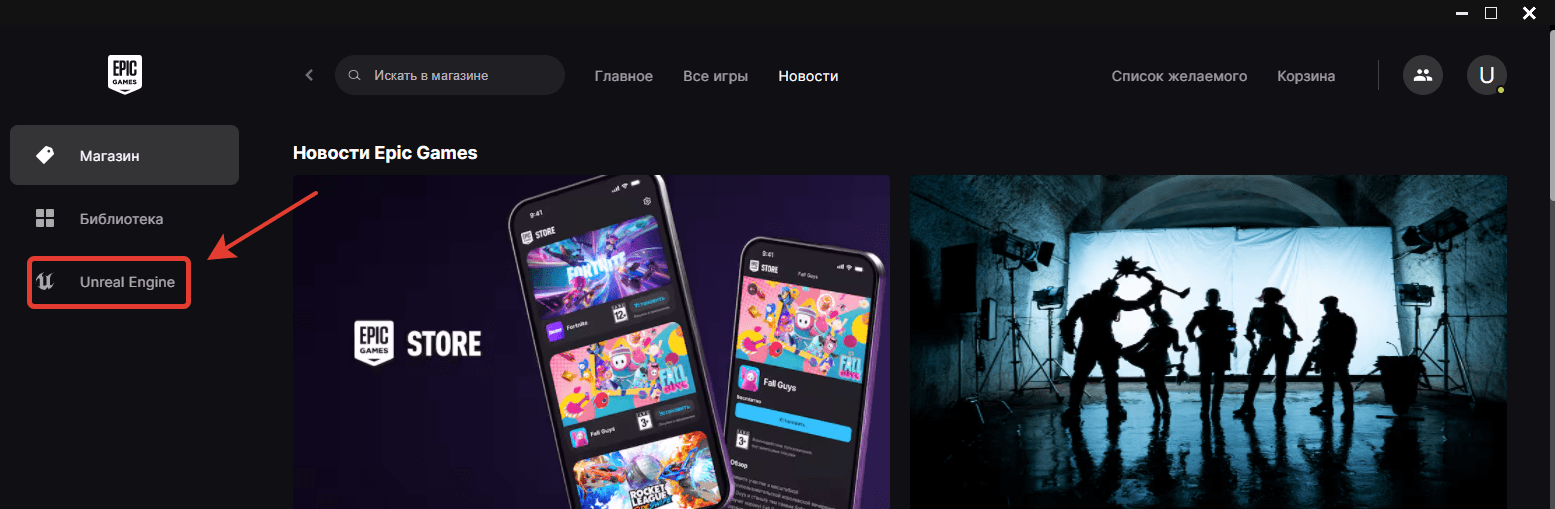
Кликаем по этому меню и, наконец, попадаем в раздел игрового движка. Данный раздел Вы будете время от времени посещать для того, чтобы скачать новый Unreal Engine, установить плагины, ассеты, прочитать новости о движке или просто обновить Анрил.
В этом разделе нас интересует верхнее меню Библиотека. Именно через библиотеку Вы сможете скачать любые версии Unreal Engine. Нажмите в правом верхнем углу желтую кнопку Установить движок, либо же на «желтый плюс» рядом с надписью «версии Unreal Engine».

После того как нажмёте на любую из этих кнопок, появится плашка с информацией о версии движка, которую Вы скачиваете. Внутри этой плашки, в белом прямоугольнике, можно выбрать версию Анрила для загрузки и установки.
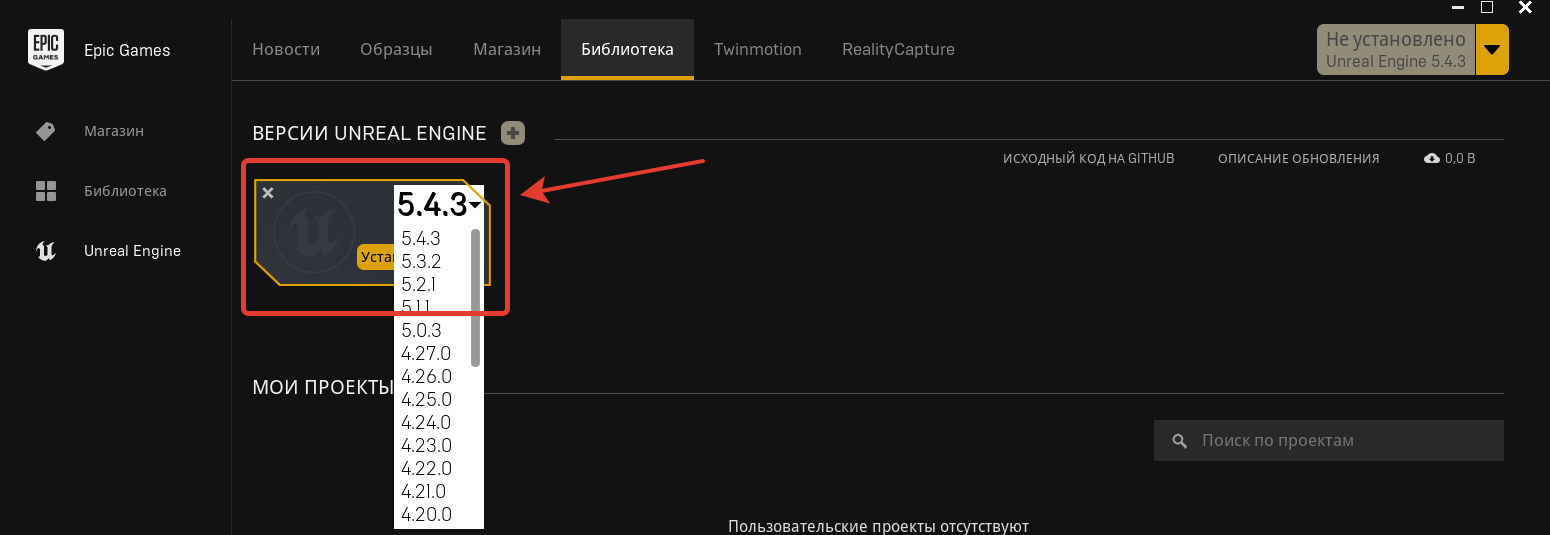
Далее в этой плашке жмём кнопку Установить и выбираем путь для установки.
Внимание! Вы можете выбрать любой путь установки, главное, чтобы в этом пути не было пробелов или символов кириллицы. Но я всё же рекомендую оставить путь по умолчанию.
Также в окне выбора пути установки программы нажмите кнопку Настройки.
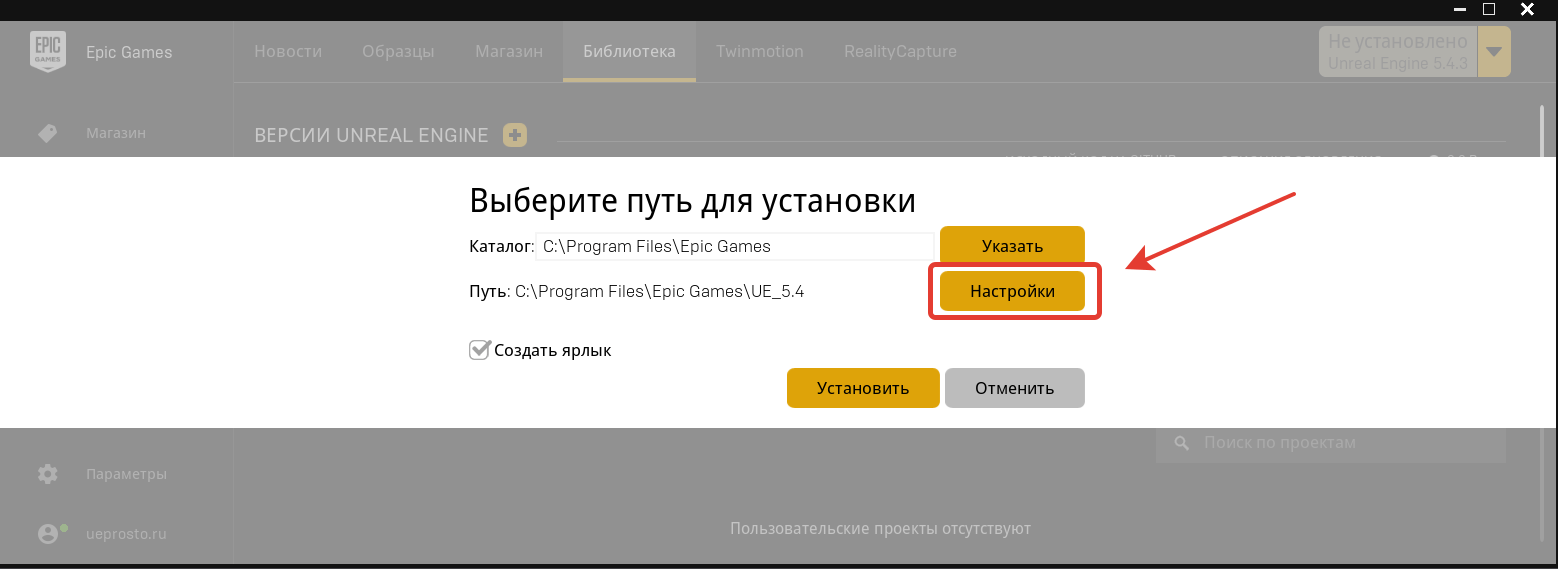
В параметрах установки выберите только те пакеты, которые Вам необходимы. Не устанавливайте всё подряд.
Для начала работы Вам понадобятся: Основные компоненты (сам движок), Набор для начинающих, Шаблоны и функциональные наборы. Всё остальное пока не нужно. Исходники, отладка, целевые платформы — всё это требуется для конкретных профессиональных целей. На первых порах это всё не используется, да и занимает много места на устройстве.
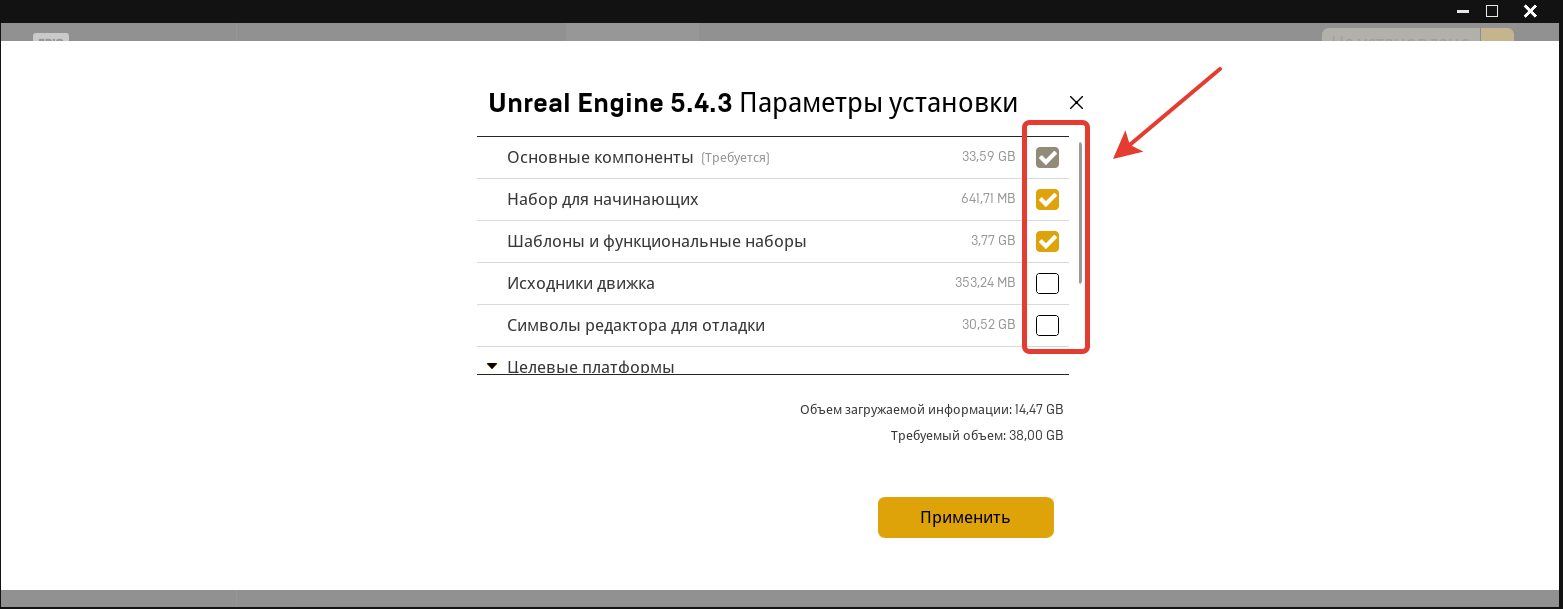
Нажимаем Применить, затем Установить. Ииии… Скачивание и установка Unreal Engine началась. Если выйдет окошко с подтверждением изменений на ПК, нажмите Да.
В процессе загрузки на плашке версии Unreal Engine будет обновляться информация о текущем состоянии установки. Загрузка может занять довольно много времени, так как размер скачиваемых файлов значительный. По завершении этого процесса, Unreal Engine будет установлен бесплатно и официально. Поэтому пробовать скачать Анрил Энджин через торрент совершенно нет необходимости, это лишнее.
Русский язык для Unreal Engine
После того, как Вы скачаете и установите движок, можно будет изменить язык интерфейса программы.
Совет: оставьте язык интерфейса игрового движка Unreal Engine на английском. Не стоит его русифицировать. Дело в том, что большинство обучающих материалов, видео и курсов созданы на английской версии программы. Кроме того, если Вы будете работать в команде или игровой студии, там интерфейс также будет только на английском. Поэтому лучше сразу привыкать к общепринятому мировому языку.
Итак, есть 2 варианта:
- Unreal Engine уже будет на русском языке (на основании языка Вашей системы Windows), тогда ничего делать не нужно;
- Unreal Engine будет на английском.
Если на английском, то русский язык устанавливается в настройках редактора Unreal Editor. Для этого запустите движок. Откройте какой-нибудь проект (свой или шаблонный). Далее перейдите в верхнее меню Edit / подменю Editor Preferences.
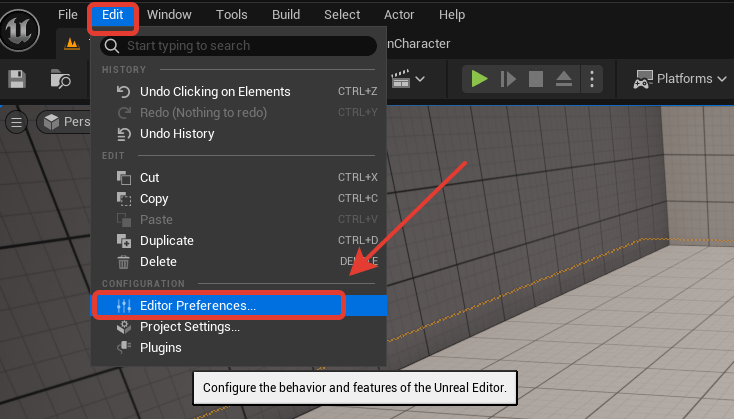
В открывшемся окне настроек редактора слева найдите меню Region & Language и измените язык English на Русский.
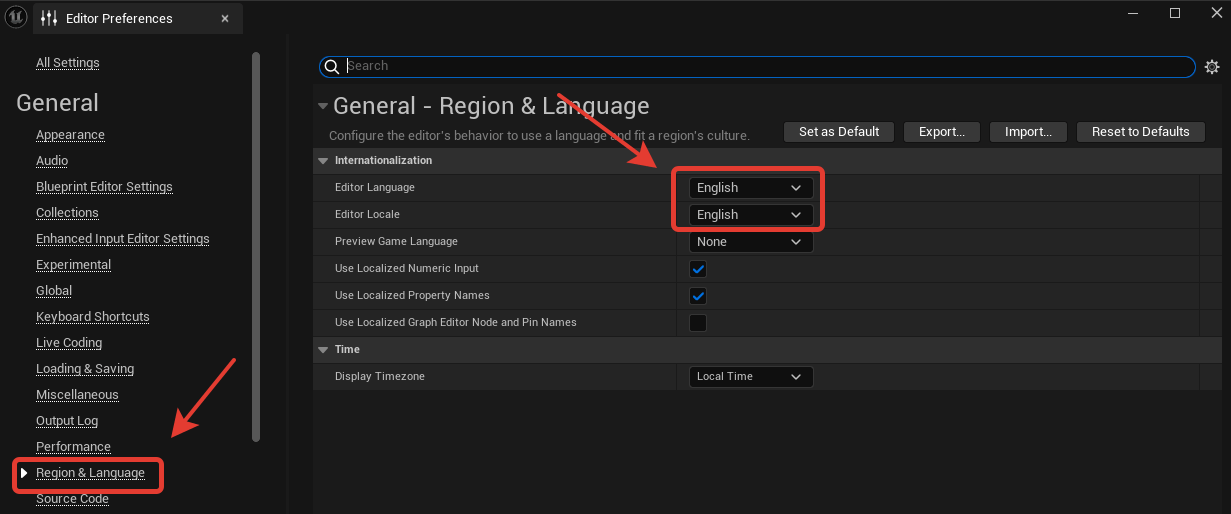
Напоминаю про мою бесплатную книгу по Blueprint для Unreal Engine.
Основная цель книги — дать общий, целостный и понятный обзор системы Blueprint. Книга предлагает взгляд с высоты «птичьего полёта» — ясную и чёткую карту игрового мира Unreal Engine, которая поможет увидеть ключевые взаимосвязи и понять, как устроена система визуального скриптинга.
Зарегистрироваться в ЛК и скачать книгу [Blueprints. Взгляд с высоты «птичьего полёта»]